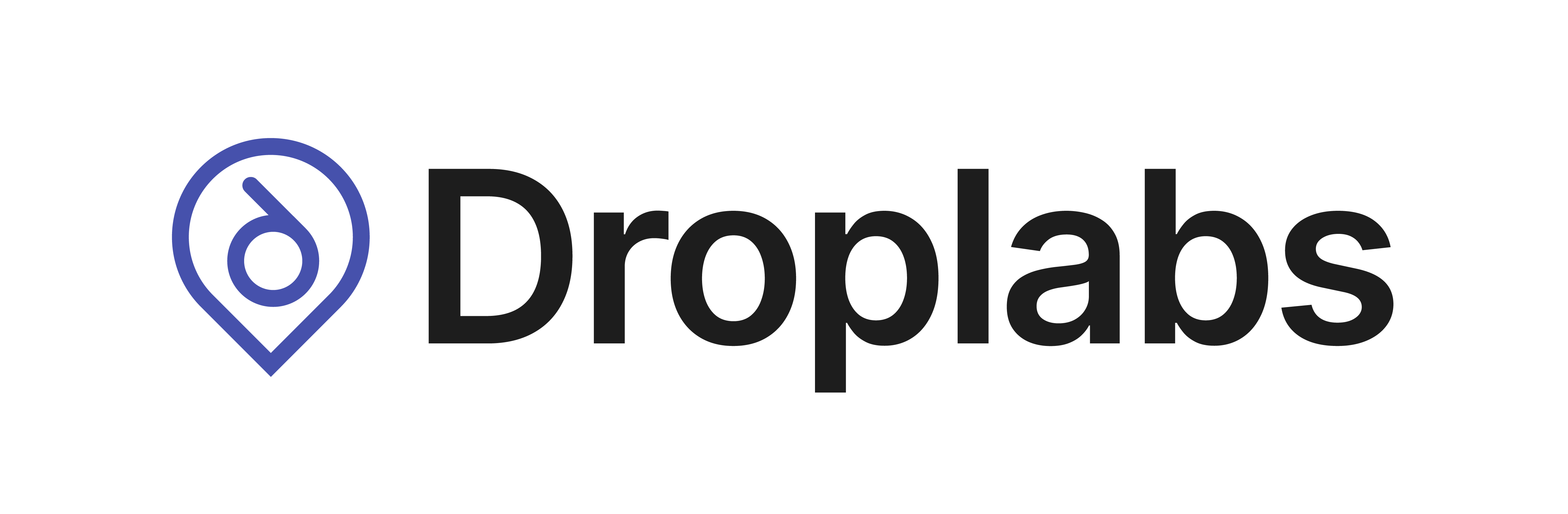Krok 1
Zaloguj się na swoje prywatne konto na Facebooku. Przejdź na stronę swojej atrakcji – zostanie Ci automatycznie załadowany widok administracyjny fanpage’a.
W lewym menu wybierz “Zarządzaj sklepem”.
Krok 2
System poprosi Cię o wybranie i wpisanie kilku prosty, a zarazem ważnych informacji:
- metoda finalizacji transakcji – wybierz “Finalizacja zakupu w innej witrynie”,
- nazwa firmy,
- firmowy adres e-mail,
- nazwa katalogu.
Na sam koniec zaznacz, że akceptujesz umowę handlową i kliknij “Proszę o zweryfikowanie sklepu”.
Automatyczna weryfikacja przeważnie zajmuje do 1 minuty, po czym sklep będzie gotowy i można przejść do tworzenia “produktów”.
Krok 3
W zakładce “Zarządzaj sklepem” kliknij w “Dodaj produkty”, aby przejść do panelu zarządzania produktami w sklepie FB.
Krok 4
W górnym prawym rogu Menedżera sprzedaży kliknij “Dodaj przedmioty”, a następnie wybierz “Dodaj jeden przedmiot”.
Uwaga: możesz także dodać wersję “Dodaj wiele przedmiotów”, przez którą możesz dodawać masowo usługi ręcznie, za pomocą arkusza kalkulacyjnego lub poprzez piksel Facebooka.
Krok 5
Formularz jest zgrabny i zawiera tylko niezbędne informacje:
- obraz główny,
- tytuł,
- opis,
- link – zalecamy dodać link do indywidualnej usługi z elementu sprzedażowego Droplabs, a nie do całej strony,
- cena z określeniem waluty,
- kategoria – sklep Facebook na ten moment nie jest w zupełności przystosowany do sprzedaży usług i doświadczeń, dlatego trudno dopasować właściwą kategorię. Zalecamy wybór kategorii “Inne”. Wyjątkiem są usługi związane z wynajmem sprzętu sportowego, jak np. kajaki, quady etc. – w tym przypadku można skorzystać z gotowej kategorii: Artykuły sportowe -> Rekreacja na świeżym powietrzu.
Kliknij “Zakończ”.
Krok 6
Aby ułatwić dostęp do swojego sklepu na Facebooku, dodaj sklep na stronie głównej profilu:
- pod zdjęciem tła, po prawej stronie od nazwy i zdjęcia profilowego znajduje się przycisk “+ Dodaj przycisk”. Kliknij w niego,
- wybierz odpowiedni punkt z wyświetlonej listy – “Wyświetl sklep”,
- kliknij “Zapisz”.